5 分钟完全解读 pyecharts 动态图表
1. pyecharts简介
pip install pyecharts
2.pyecharts简单使用
from pyecharts.charts import Bar,Line
from pyecharts import options as opts
from pyecharts.globals import ThemeType
line = (
Line(init_opts=opts.InitOpts(theme=ThemeType.LIGHT, width='1000px',height='300px' ))
.add_xaxis(["衬衫", "羊毛衫", "雪纺衫", "裤子", "高跟鞋", "袜子"])
.add_yaxis("商家A", [5, 20, 36, 10, 75, 90])
.add_yaxis("商家B", [15, 6, 45, 20, 35, 66])
.set_global_opts(title_opts=opts.TitleOpts(title="主标题", subtitle="副标题"),
datazoom_opts=opts.DataZoomOpts(is_show=True))
.set_series_opts(label_opts=opts.LabelOpts(is_show=True))
)
line.render('test.html')
line.render_notebook()
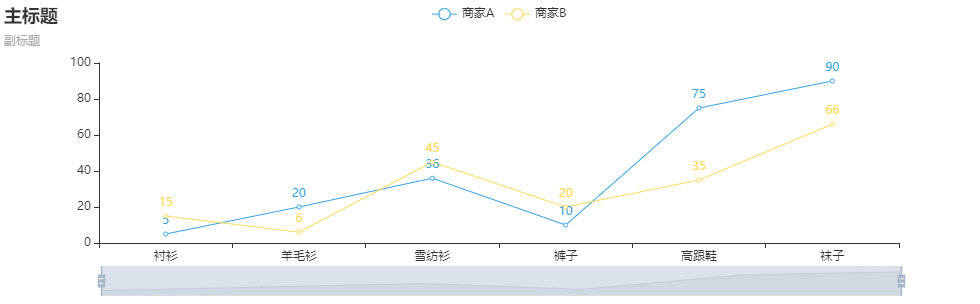
图标类型(Line)本身的初始化配置,如主题,大小 加载数据:如加载x轴数据,加载y轴数据(可以多个) 设置全局配置,如标题,区域缩放datazoom,工具箱等 设置系列配置项,如标签,线条,刻度文本展示等 图标显示: render保存成html文件,如果是jupyter notebook则直接通过render_notebook展示在notebook中
3.常用配置使用
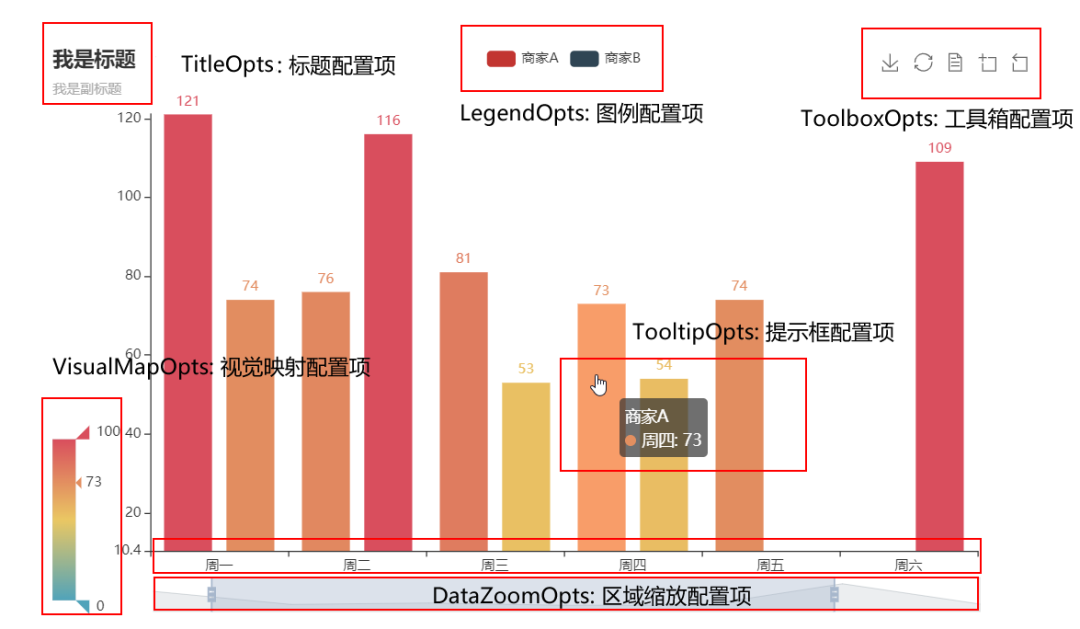
InitOpts:各个图表类型初始配置 set_global_opts:全局外观配置 set_series_opts:系列配置
InitOpts:主题,长宽,动画效果 DataZoomOpts:区域收缩,这个对于数据特别多,如一天的时间序列数据,特别有用,可以拖动查看全局和局部的数据(可以设置是否显式显式还是可拖动type_="inside") 标题配置TitleOpts:说明这个图表说明的是什么,必备的吧 图例配置LegendOpts:说明图表中的不同数据项(这个图例是可以点击的,可以单独查看某个图例的数据,很有用) 提示框配置TooltipOpts:显示图例具体某个点的数据 x轴和y轴坐标轴标题说明AxisOpts 坐标刻度调整:特别适用于刻度说明比较多,可以显示角度变换等 markpoint/markline: 对图表的特别标记,用于重点说明部分和标注区分线
from pyecharts.charts import Bar,Line
from pyecharts import options as opts
from pyecharts.globals import ThemeType
bar = (
Bar(init_opts=opts.InitOpts(theme=ThemeType.LIGHT,
width='1000px',
height='300px',
animation_opts=opts.AnimationOpts(animation_delay=1000, animation_easing="elasticOut")
)
)
.add_xaxis(["衬衫", "羊毛衫", "雪纺衫", "裤子", "高跟鞋", "袜子"])
.add_yaxis("商家A", [5, 20, 36, 10, 75, 90])
.add_yaxis("商家B", [15, 6, 45, 20, 35, 66])
.set_global_opts(title_opts=opts.TitleOpts(title="主标题", subtitle="副标题"),
toolbox_opts=opts.ToolboxOpts(is_show=False),
# datazoom_opts=opts.DataZoomOpts(is_show=True)
datazoom_opts=[opts.DataZoomOpts(), opts.DataZoomOpts(type_="inside")],
legend_opts=opts.LegendOpts(type_="scroll", pos_left="50%", orient="vertical"),
xaxis_opts=opts.AxisOpts(axislabel_opts=opts.LabelOpts(rotate=-15), name="我是 X 轴"),
yaxis_opts=opts.AxisOpts(name="我是 Y 轴", axislabel_opts=opts.LabelOpts(formatter="{value} /月")),
tooltip_opts=opts.TooltipOpts(trigger="axis", axis_pointer_type="cross"),
)
.set_series_opts(label_opts=opts.LabelOpts(is_show=False),
markpoint_opts=opts.MarkPointOpts(
data=[
opts.MarkPointItem(type_="max", name="最大值"),
opts.MarkPointItem(type_="min", name="最小值"),
opts.MarkPointItem(type_="average", name="平均值"),
]
),
)
)
# line.render('test.html')
bar.render_notebook()
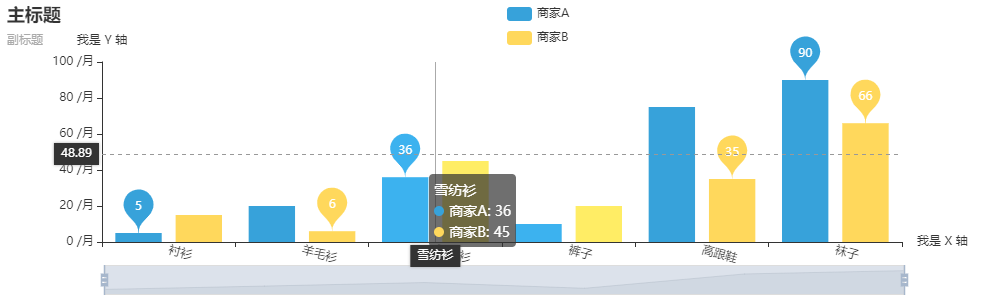
4.常用组合图表使用
不同图表类型组合如柱状图和折线图组合在一张图中(双y轴),主要的看同一视角不同指标的差异和关联;pyecharts中是通过overlap实现 from pyecharts import options as opts
from pyecharts.charts import Bar, Line
from pyecharts.faker import Faker
v1 = [2.0, 4.9, 7.0, 23.2, 25.6, 76.7, 135.6, 162.2, 32.6, 20.0, 6.4, 3.3]
v2 = [2.6, 5.9, 9.0, 26.4, 28.7, 70.7, 175.6, 182.2, 48.7, 18.8, 6.0, 2.3]
v3 = [2.0, 2.2, 3.3, 4.5, 6.3, 10.2, 20.3, 23.4, 23.0, 16.5, 12.0, 6.2]
bar = (
Bar(init_opts=opts.InitOpts(width="680px", height="300px"))
.add_xaxis(Faker.months)
.add_yaxis("蒸发量", v1)
.add_yaxis("降水量", v2)
.extend_axis(
yaxis=opts.AxisOpts(
axislabel_opts=opts.LabelOpts(formatter="{value} °C"), interval=5
)
)
.set_series_opts(label_opts=opts.LabelOpts(is_show=False))
.set_global_opts(
title_opts=opts.TitleOpts(title="Overlap-bar+line"),
yaxis_opts=opts.AxisOpts(axislabel_opts=opts.LabelOpts(formatter="{value} ml")),
tooltip_opts=opts.TooltipOpts(trigger="axis", axis_pointer_type="cross"),
)
)
line = Line().add_xaxis(Faker.months).add_yaxis("平均温度", v3, yaxis_index=1)
bar.overlap(line)
bar.render_notebook()从实现上,
.extend_axis增加一个纵坐标增加的折线图设置轴坐标时设置
yaxis_index索引和前面的纵坐标对应然后两张叠加overlap
bar.overlap(line)
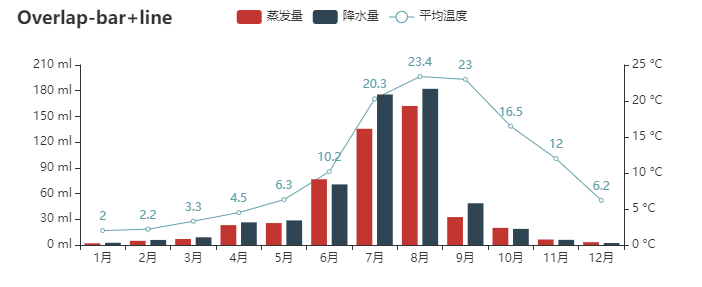
多图标以网格(GRID)方式组合,主要是对比;pyecharts中是通过grid组件实现 from pyecharts import options as opts
from pyecharts.charts import Bar, Grid, Line
from pyecharts.faker import Faker
bar = (
Bar()
.add_xaxis(Faker.choose())
.add_yaxis("商家A", Faker.values())
.add_yaxis("商家B", Faker.values())
.set_global_opts(title_opts=opts.TitleOpts(title="Grid-Bar"))
)
line = (
Line()
.add_xaxis(Faker.choose())
.add_yaxis("商家A", Faker.values())
.add_yaxis("商家B", Faker.values())
.set_global_opts(
title_opts=opts.TitleOpts(title="Grid-Line", pos_top="48%"),
legend_opts=opts.LegendOpts(pos_top="48%"),
)
)
grid = (
Grid(init_opts=opts.InitOpts(width="680px", height="500px"))
.add(bar, grid_opts=opts.GridOpts(pos_bottom="60%"))
.add(line, grid_opts=opts.GridOpts(pos_top="60%"))
)
grid.render_notebook()从实现看
主要通过
Grid把各种图形放入其中各个图表的位置通过
GridOpts来设置,上下左右的位置需要注意的是:grid中图表的title和图例需要根据所处位置来指定相对的位置(这个有点麻烦,多调调)

5.地图使用
Map类来实现的。具体细节需要注意:map支持不同的maptype,如中国地图china(省级) china-cities(市级),世界地图world,还有中国各省市地图以及世界各国国家地图,参看github pyecharts/datasets/map_filename.jsonmap的数据格式是(地理位置, value), 如 [['广东', 76],['北京', 58]]可以通过 visualmap_opts查看着重点
from pyecharts import options as opts
from pyecharts.charts import Map
from pyecharts.faker import Faker
c1 = (
Map()
.add("商家A", [list(z) for z in zip(Faker.guangdong_city, Faker.values())], "广东")
.set_global_opts(
title_opts=opts.TitleOpts(title="Map-广东地图"), visualmap_opts=opts.VisualMapOpts()
)
)
c2 = (
Map()
.add("商家A", [list(z) for z in zip(Faker.provinces, Faker.values())], "china")
.set_global_opts(
title_opts=opts.TitleOpts(title="Map-VisualMap(连续型)"),
visualmap_opts=opts.VisualMapOpts(max_=200),
)
)
# c1.render_notebook()
c2.render_notebook()
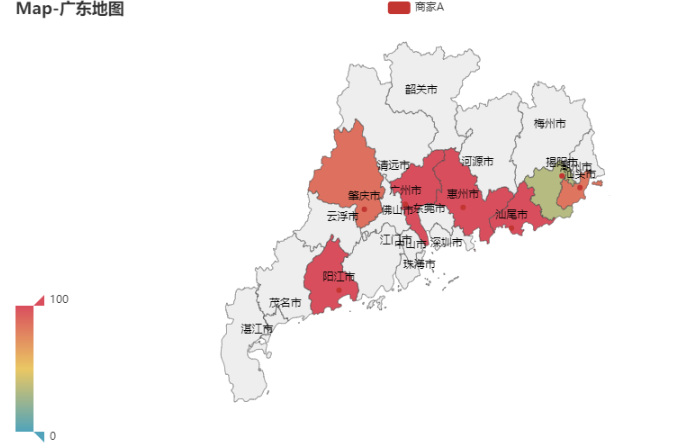
6.特色图表使用
Timeline:时间线轮播多图 先声明一个 Timeline, 按照展示的时间顺序,将图表add到Timeline上; 可以通过播放按钮循环按照时间顺序展示图表。from pyecharts import options as opts
from pyecharts.charts import Pie, Timeline
from pyecharts.faker import Faker
attr = Faker.choose()
tl = Timeline()
for i in range(2015, 2020):
pie = (
Pie()
.add(
"商家A",
[list(z) for z in zip(attr, Faker.values())],
rosetype="radius",
radius=["30%", "55%"],
)
.set_global_opts(title_opts=opts.TitleOpts("某商店{}年营业额".format(i)))
)
tl.add(pie, "{}年".format(i))
tl.render_notebook()
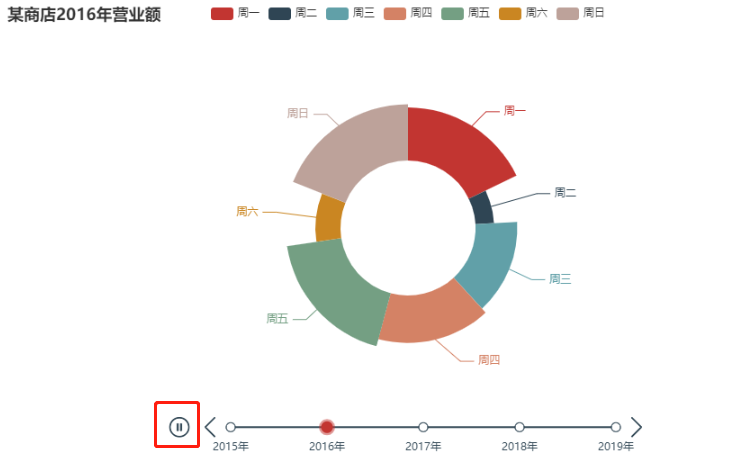
仪表盘
from pyecharts import options as opts
from pyecharts.charts import Gauge
c = (
Gauge()
.add("", [("完成率", 30.6)], radius="70%",
axisline_opts=opts.AxisLineOpts(
linestyle_opts=opts.LineStyleOpts(
color=[(0.3, "#67e0e3"), (0.7, "#37a2da"), (1, "#fd666d")], width=30)
),
title_label_opts=opts.LabelOpts(
font_size=20, color="blue", font_family="Microsoft YaHei"
),
)
.set_global_opts(title_opts=opts.TitleOpts(title="Gauge-基本示例"), legend_opts=opts.LegendOpts(is_show=False),)
)
c.render_notebook()

7.其他图表一览
雷达图 Radar
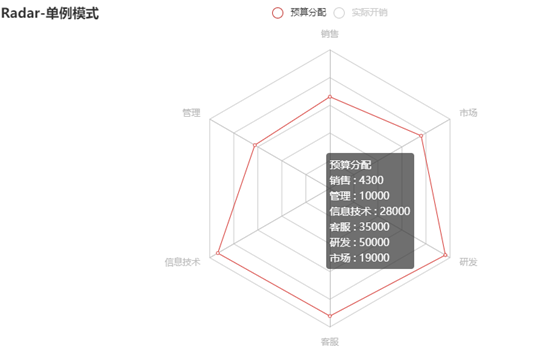
树形图 Tree
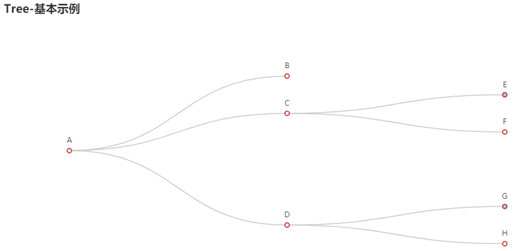
热力图 heatMap
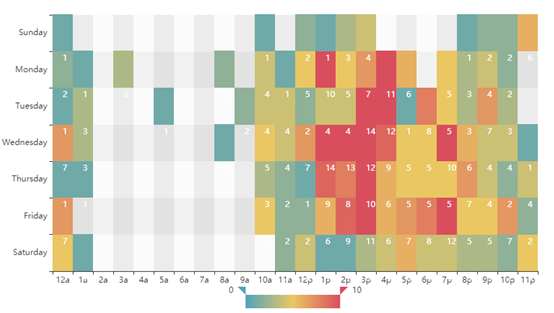
日历图 Calendar
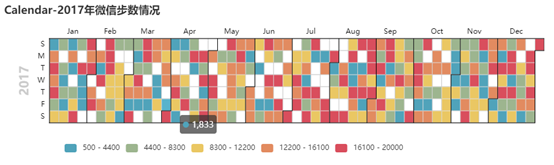
散点图 Scatter
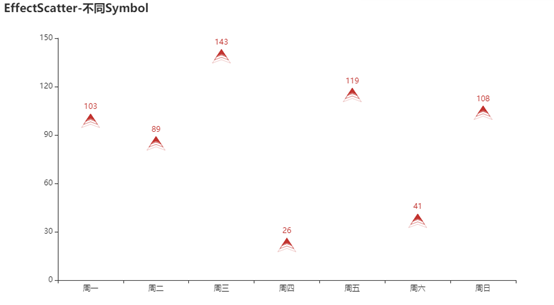
3D图 Bar3D
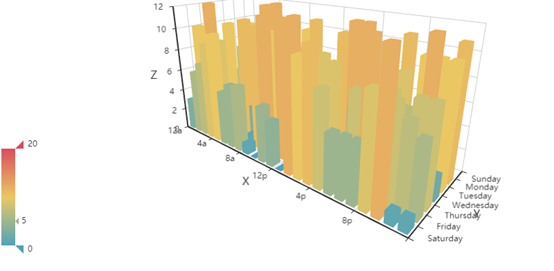
箱型图 Boxplot
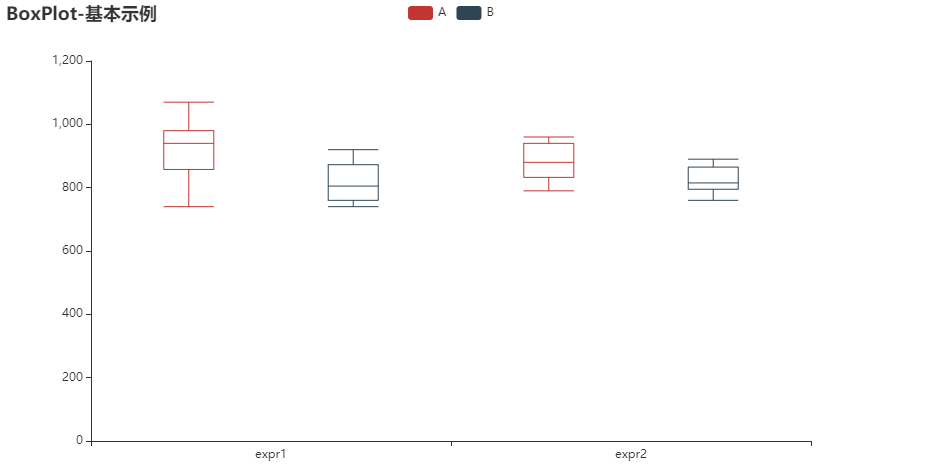
8.总结
pyecharts所有的图像属性设置都通过opts来设置,有图表初始属性/全局属性/系列属性 本文提供常用的配置,足够用了,拿走不谢,见 常用配置使用pyecharts 支持多图表组合,如折线图和条形图 overlap, 多个图表grid展示 pyecharts好用的map,可以展示中国省市,世界各国地图,请按照[位置,value]准备数据 Timeline可以让你的图表按照时间轮播 更多图表参见 参考资料
9.参考资料
https://pyecharts.org/#/zh-cn/quickstart
作者简介:wedo实验君, 数据分析师;热爱生活,热爱写作
赞 赏 作 者
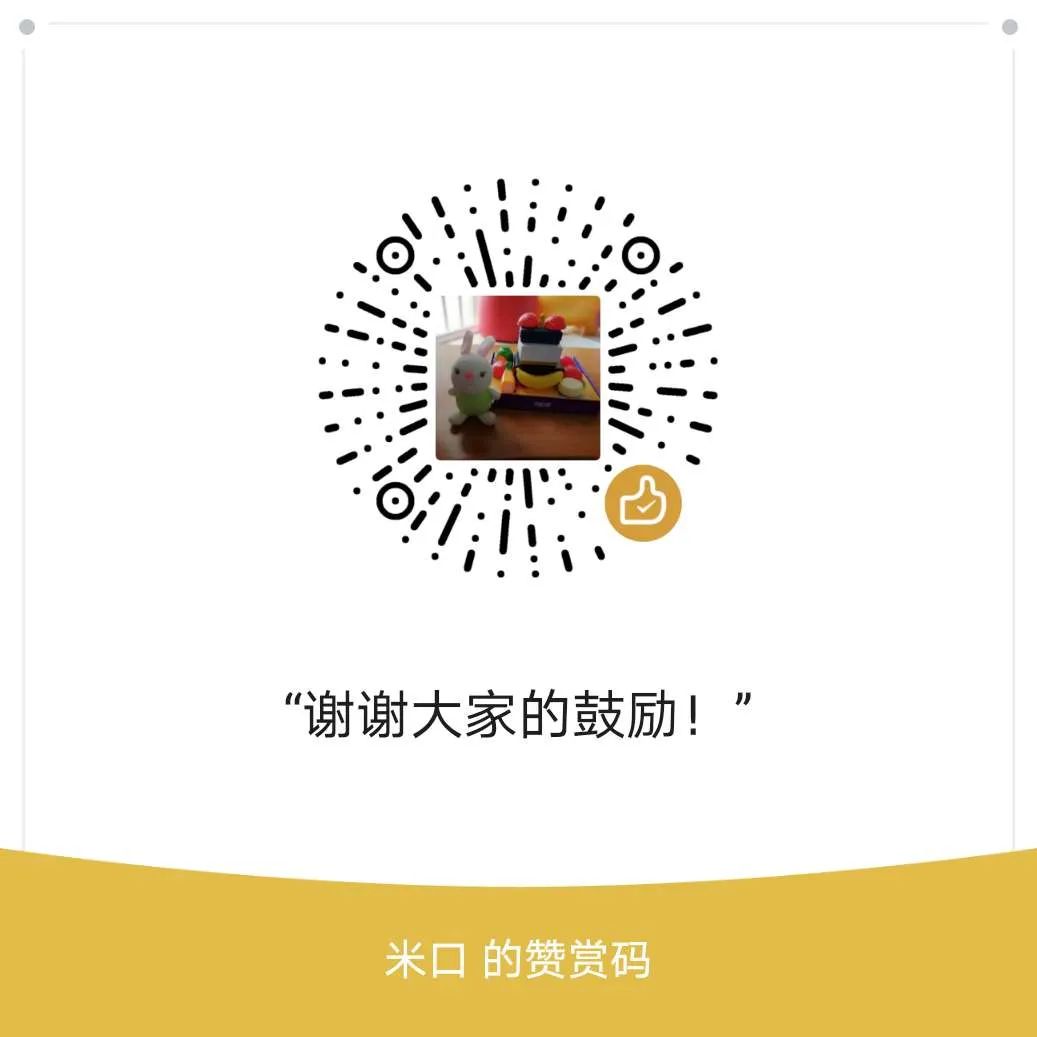
更多阅读
特别推荐

点击下方阅读原文加入社区会员
评论
